Kirjoittaja:
Eugene Taylor
Luomispäivä:
10 Elokuu 2021
Päivityspäivä:
1 Heinäkuu 2024
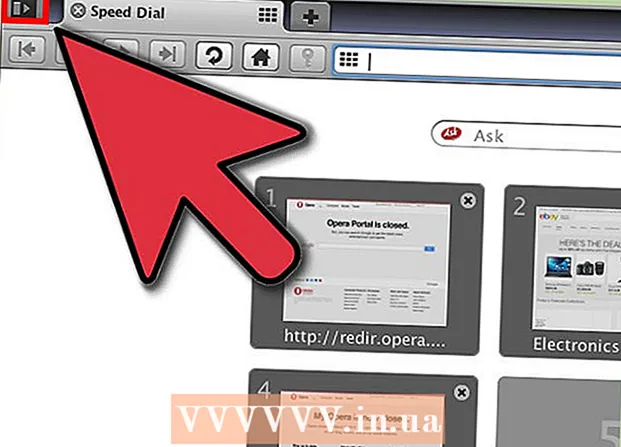
Sisältö
- Astua
- Tapa 1/2: Asennetun selaimen valitseminen
- Tapa 2/2: Tee nykyisestä selaimesta oletusselain
- Vinkkejä
Haluatko, että ohjelmat avaavat toisen selaimen, kun napsautat linkkiä? Niin kauan kuin sinulla on toinen selain asennettuna, voit tehdä siitä oletusselaimen kaikille OS X -sovelluksille. Tämä artikkeli auttaa sinua siinä.
Astua
Tapa 1/2: Asennetun selaimen valitseminen
 Avaa Safari. Voit asettaa minkä tahansa asennetun oletusselaimeksi Safarin asetusten kautta. Safari löytyy Dockista tai Applications-kansiosta.
Avaa Safari. Voit asettaa minkä tahansa asennetun oletusselaimeksi Safarin asetusten kautta. Safari löytyy Dockista tai Applications-kansiosta.  Napsauta Safari-valikkoa. Tämä löytyy näytön vasemmasta yläkulmasta, kun Safari on avattu. Valitse Safari-valikosta Asetukset.
Napsauta Safari-valikkoa. Tämä löytyy näytön vasemmasta yläkulmasta, kun Safari on avattu. Valitse Safari-valikosta Asetukset.  Valitse Yleiset-välilehti. Napsauta "Aseta oletusselain" -valikkoa. Tämä avaa luettelon muista asentamistasi selaimista. Jos muita selaimia ei ole asennettu, sinun on asennettava yksi muuttaaksesi oletusselainta. OS X: n suosittuja selaimia ovat:
Valitse Yleiset-välilehti. Napsauta "Aseta oletusselain" -valikkoa. Tämä avaa luettelon muista asentamistasi selaimista. Jos muita selaimia ei ole asennettu, sinun on asennettava yksi muuttaaksesi oletusselainta. OS X: n suosittuja selaimia ovat: - Mozilla Firefox
- Google Chrome
- Ooppera
 Napsauta Exit. Kun olet valinnut uuden oletusselaimen, napsauta Poistu-painiketta. Kaikki muiden ohjelmien ja sovellusten linkit avautuvat automaattisesti valitsemassasi selaimessa.
Napsauta Exit. Kun olet valinnut uuden oletusselaimen, napsauta Poistu-painiketta. Kaikki muiden ohjelmien ja sovellusten linkit avautuvat automaattisesti valitsemassasi selaimessa.
Tapa 2/2: Tee nykyisestä selaimesta oletusselain
 Avaa selain. Sekä Firefox että Chrome voidaan asettaa oletusselaimeksi käyttämällä Asetukset- tai Asetukset-valikkoa. Tästä voi olla hyötyä, jos selain on jo auki etkä halua avata Safaria.
Avaa selain. Sekä Firefox että Chrome voidaan asettaa oletusselaimeksi käyttämällä Asetukset- tai Asetukset-valikkoa. Tästä voi olla hyötyä, jos selain on jo auki etkä halua avata Safaria.  Aseta selain oletusasetukseksi. Prosessi vaihtelee selaimen mukaan:
Aseta selain oletusasetukseksi. Prosessi vaihtelee selaimen mukaan: - Chrome: Napsauta Chrome-valikkopainiketta (☰) ja valitse Asetukset. Vieritä alas Asetussivun alaosassa ja napsauta "Aseta Google Chrome oletusselaimeksi" -painiketta.
- Firefox: Napsauta Firefox-painiketta ja valitse Asetukset. Napsauta Yleiset-välilehteä ja sitten "Tee oletus".
Vinkkejä
- Useimmat selaimet tarkistavat, ovatko ne oletusselaimet käynnistyessään. Selain antaa sinulle mahdollisuuden tehdä siitä oletusselain.



